小編教大家CAD工具欄圖標變大的方式。
我們來看兩張圖片,看看有什么區別吧。
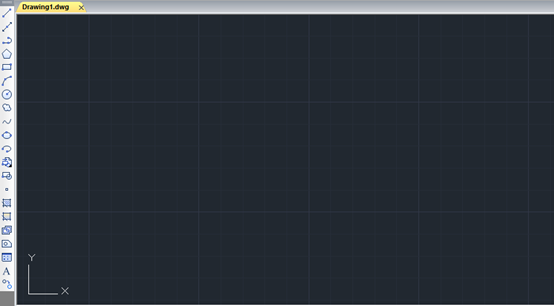

是不是發現了呢,工具的圖標都變大兩倍了,是不是覺得這樣的大圖標會很好使用和選擇呢? 想將自己的CAD也換成大圖標嗎?知道如何操作嗎?我們一起來看看吧
1.首先,我們還是右鍵點擊繪圖的空白區域,選擇底部的【選項】面板
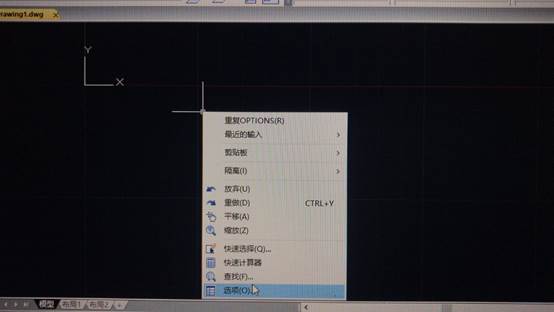
2.在【顯示】項卡中看到【窗口元素】中的【在工具欄中使用大按鈕】的前面打鉤,并確定。
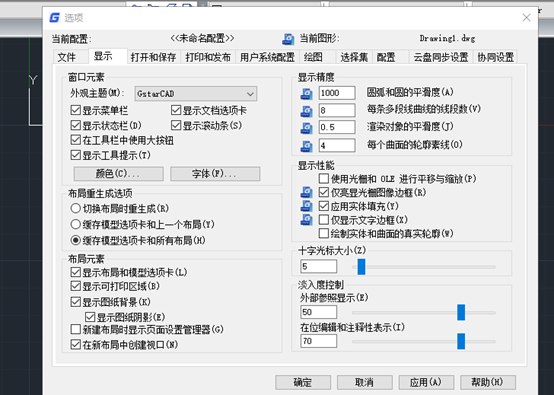
這樣我們就能得到文章開頭的第一幅圖的CAD啦,大圖標又好有清晰,趕快來試一試吧。
以上就是CAD工具欄圖標變大的方式,希望大家好好學習并熟練掌握。
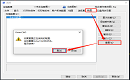
2021-09-14

2021-08-24

2021-04-29
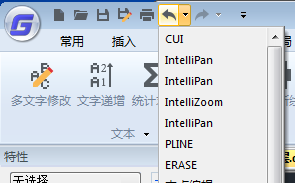
2019-11-15
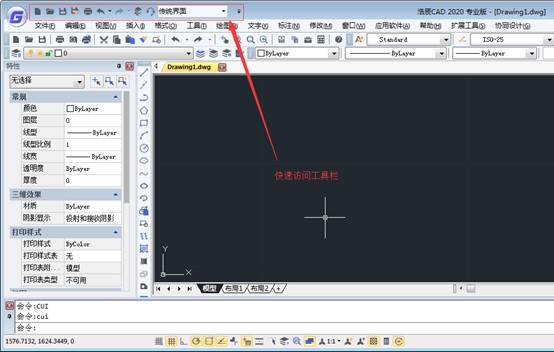
2019-11-11
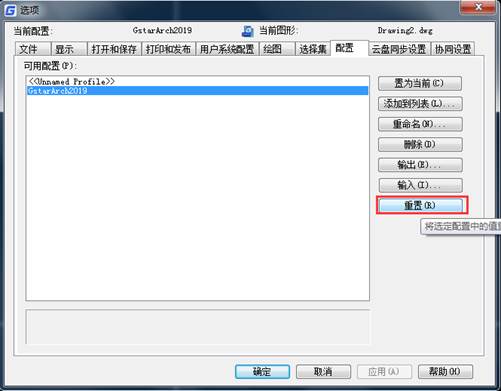
2019-10-28
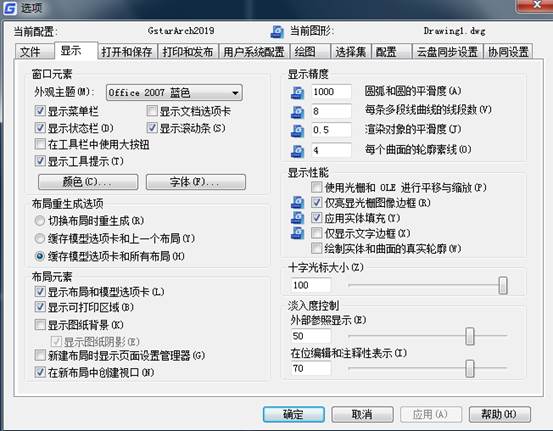
2019-09-12
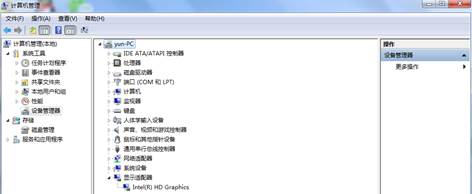
2019-09-12
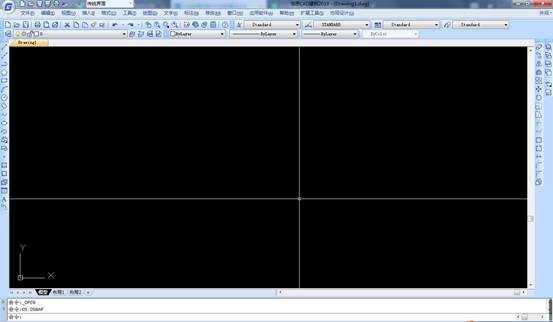
2019-09-11
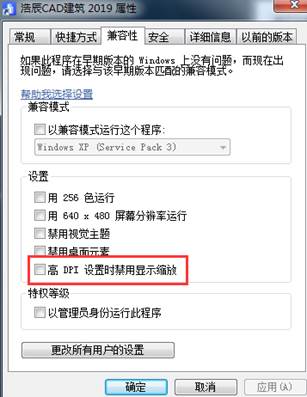
2019-09-11
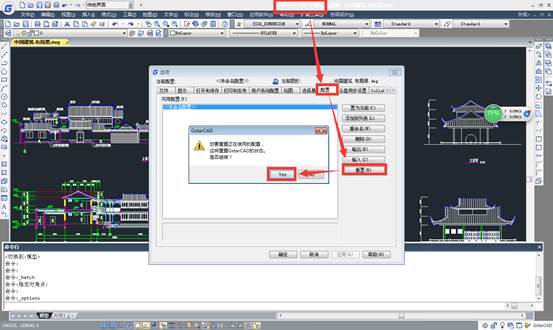
2019-09-03

2019-09-03
